Có nhiều nguyên nhân khiến iPhone của bạn không kết nối internet được. Cụ thể tại sao iPhone không vào được mạng 4G và Wifi và cách khắc phục như thế nào? Hãy cùng Điện thoại Giá Kho đi tìm đáp án cho vấn đề trên trong bài viết dưới đây nhé!
Xem nhanh
Những lý do khiến iPhone không vào được mạng 4g và wifi
Có rất nhiều nguyên nhân khiến iPhone không vào được mạng 4G và Wifi. Dưới đây là một số nguyên nhân chính thường thấy:
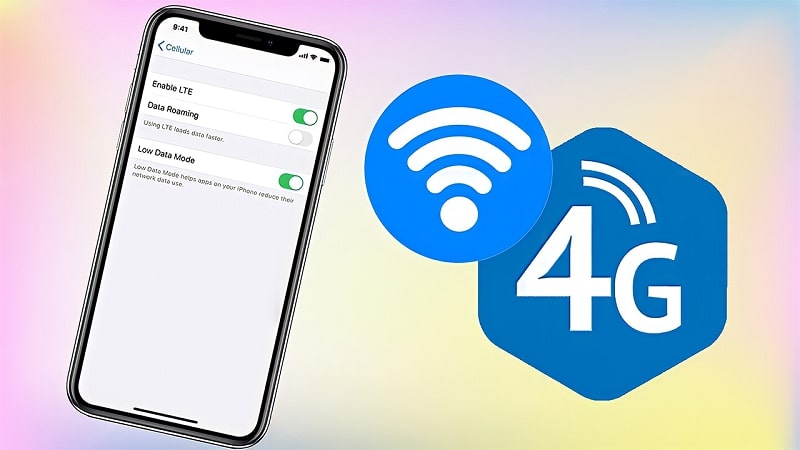
- Thiết bị của bạn bật chế độ trên máy bay, chế độ này sẽ ngắt kết nối tất cả các kết nối di động.
- Phần mềm điện thoại iPhone gặp vấn đề khi đang sử dụng.
- Lỗi dữ liệu kết nối mạng di động.
- iPhone của bạn đang hoạt động trong vùng không có kết nối 4G.
- Trục trặc của các thành phần phần cứng, do rơi và tác động bên ngoài.
- Thẻ SIM của bạn không cung cấp dịch vụ kết nối 4G
- Vì thiết bị của bạn đang bật Bluetooth nên nó sẽ cản trở kết nối WiFi của điện thoại.
- Điện thoại của bạn đang sử dụng dịch vụ định vị.
- Do bạn chưa cập nhật iOS lên phiên bản mới nhất cho iPhone
Cách khắc phục tình trạng iPhone không vào được mạng 4G
Tùy theo những trường hợp khác nhau, mà ta sẽ có những cách khắc phục tình trạng iPhone không vào được mạng 4G khác nhau.
Có SIM 4G
Sim có khả năng kết nối 4G là điều kiện tiên quyết để iPhone có thể thực hiện kết nối với 4G. Trong trường hợp này, chúng ta cần đảm bảo rằng thiết bị Sim của chúng ta có được nhà mạng cung cấp dịch vụ viễn thông 4G.
Cài đặt kết nối 4G
Nếu Sim của bạn đã là Sim kết nối 4G nhưng cột tín hiệu của thiết bị iPhone vẫn hiển thị kết nối 3G, thì rất có thể bạn vẫn chưa lựa chọn sử dụng dịch vụ mạng 4G trong giao diện cài đặt của iPhone. Chúng ta cần làm như sau để khắc phục:
Vào giao diện Cài đặt => Chọn Di động => Thực hiện tùy chọn dữ liệu di động => Bật chức năng LTE.
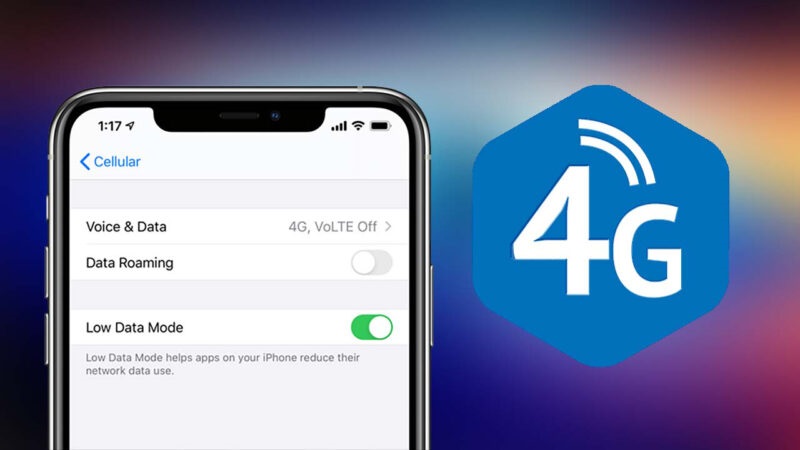
Lỗi kết nối dữ liệu hệ thống mạng
Khi iPhone không vào được mạng 4G và Wifi thì bạn cần kiểm tra lỗi kết nối từ hệ thống. Thông tin dữ liệu di động là nơi lưu trữ cài đặt kết nối mạng của iPhone. Không biết vì lý do gì mà tính năng này bị lỗi khiến điện thoại không truy cập được 4G. Chúng ta cần làm như sau để khắc phục: Vào giao diện Cài đặt -> Chọn vào Cài đặt chung -> Chọn Đặt lại -> Chọn mục Đặt lại cài đặt mạng.
Đổi SIM
Rõ ràng là nếu linh kiện SIM của bạn đã được sử dụng trong một thời gian tương đối dài, rất có thể nó sẽ bị hư hỏng do các yếu tố khác nhau. Chúng ta cần làm như sau để khắc phục:
Tiếp tục thử kết nối với một SIM khác, nếu xác định được tình trạng lỗi chính xác là do SIM của iPhone. Bạn có thể đến các trung tâm chăm sóc khách hàng mà thuê bao của mình đã đăng ký để đổi sang phiên bản SIM mới.
Rời khỏi khu vực không có kết nối 4G
Một trong những nguyên nhân phổ biến khiến bạn không thể kết nối sử dụng 4G đó là khu vực bạn đang hoạt động hạn chế kết nối sóng 4G. Do đó để khắc phục hãy thử di chuyển đến một nơi khác.
Cách khắc phục tình trạng iPhone không vào được Wifi
Tương tự như với cách khắc phục lỗi không kết nối được 4G, để khắc phục không vào được Wifi ta cũng có nhiều cách khác nhau.
Bật/tắt Wifi nhiều lần
Một trong những cách dễ nhất để khắc phục lỗi iPhone không kết nối internet là bật/tắt WiFi nhiều lần theo các bước sau.
- Bước 1: Bạn truy cập vào “Cài đặt” của điện thoại rồi chọn “WiFi”.
- Bước 2: Bạn gạt công tắc WiFi sang bên trái để chuyển sang màu trắng. Đợi vài giây rồi vuốt sang phải để bật Wi-Fi.
Ngoài ra, bạn có thể vào “Trung tâm điều khiển”, chạm vào biểu tượng WiFi để tắt, sau đó chạm lại để bật. Đây là cách khắc phục tình trạng iPhone không vào được mạng 4G và Wifi đơn giản mà nhiều người sẽ nghĩ ngay đến đầu tiên.
Tắt Bluetooth
Bluetooth cũng có thể ngăn iPhone kết nối với Wi-Fi. Bạn có thể tắt Bluetooth theo một trong hai cách sau:
- Cách 1: Chuyển đến Cài đặt và chọn Bluetooth. Sau đó bạn trượt công tắc bên cạnh sang trái để tắt.
- Cách 2: Bạn vào Control Center và nhấn vào biểu tượng Bluetooth để tắt.
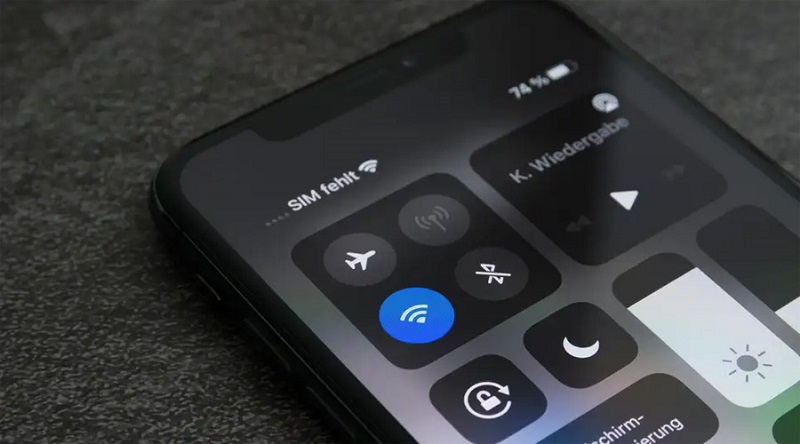
Tắt định vị
Thông thường, tính năng định vị này sẽ tự động bật khi bạn kết nối với các mạng WiFi gần đó. Tuy nhiên, đây cũng có thể là nguyên nhân khiến iPhone không mở được WiFi, 4G. Để khắc phục lỗi này, bạn cần tắt tính năng định vị trên thiết bị của mình.
- Bước 1: Nhấp vào “Cài đặt”, sau đó chọn “Quyền riêng tư”.
- Bước 2: Bạn chọn mục “Dịch vụ định vị”, sau đó vuốt xuống chạm vào “Dịch vụ hệ thống”.
- Bước 3: Trong phần “Mạng & kết nối không dây”, hãy chuyển công tắc sang trái. Lúc này màn hình điện thoại hiển thị thông báo, bạn bấm chọn “Disabled” để khắc phục lỗi iPhone không kết nối được mạng.
Update iOS mới nhất
Bạn cũng cần cập nhật phiên bản iOS để ngăn iPhone bật WiFi và Bluetooth. Để cập nhật phiên bản iOS, hãy làm theo các bước sau:
- Bước 1: Bạn vào phần “Cài đặt” rồi tiếp đó chọn vào mục “Cài đặt chung”.
- Bước 2: Nhấp vào “Cập nhật phần mềm” rồi chọn “Tải xuống và cài đặt”. Sau đó bạn đợi một lúc để hệ thống cập nhật phiên bản iOS mới nhất cho thiết bị iPhone của bạn.
Reset trình cài đặt WiFi
Thay đổi cài đặt mạng trong khi sử dụng điện thoại có thể gây ra sự cố kết nối Wifi. Để khắc phục lỗi này, bạn có thể thử thiết lập lại bộ cài đặt Wifi theo hướng dẫn dưới đây:
- Bước 1: Vào “Cài đặt” => “Cài đặt Chung” để tiếp tục.
- Bước 2: Bạn vuốt xuống và chọn “Đặt lại” sau đó bấm vào “Đặt lại cài đặt mạng” để hệ thống thiết lập lại.
Thay đổi DNS
Đổi DNS cũng là một trong những cách sửa lỗi iPhone không mở được WiFi. Bạn thực hiện các thay đổi DNS thông qua các hành động sau:
- Bước 1: Bạn vào “Cài đặt” rồi chọn “Chung” rồi bấm vào “Wifi”. Tiếp theo, nhấn vào biểu tượng hình chữ i bên cạnh tên WiFi mà bạn muốn đổi DNS.
- Bước 2: Click vào “Configure DNS” sau đó chọn dòng “thủ công”. Sau đó nhấn vào biểu tượng dấu trừ màu đỏ phía trước DNS cũ và xóa chúng đi.
- Bước 3: Nhấp vào biểu tượng dấu cộng màu xanh lam trong hàng “Thêm máy chủ” để thêm địa chỉ DNS mới.
+ Địa chỉ Google DNS: 8.8.8.8 hoặc 8.8.4.4
+ Địa chỉ OpenDNS: 208.67.222.222, 208.67.222.220, 208.67.222.123 hoặc 208.67.220.123
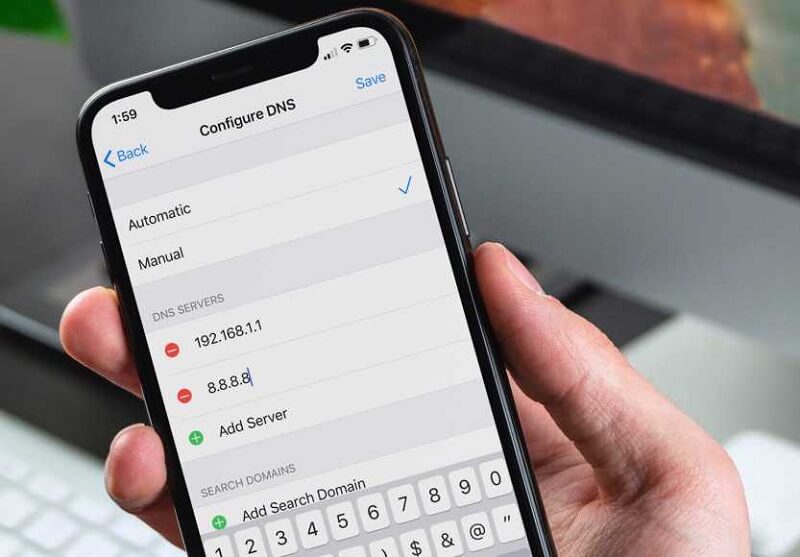
Liên hệ nhà sản xuất
Nếu bạn đã thực hiện tất cả các cách trên nhưng iPhone của bạn vẫn không thể kết nối với Wifi, rất có thể điện thoại của bạn đã gặp sự cố về phần cứng. Các sự cố phần cứng cần được Apple hoặc Nhà cung cấp dịch vụ ủy quyền của Apple chẩn đoán và sửa chữa tốt nhất. Do đó tốt nhất bạn nên mang chiếc iPhone của mình đến cửa hàng Apple gần nhất để kiểm tra. Hoặc bạn cũng có thể liên hệ với bộ phận Hỗ trợ trực tuyến của Apple để có giải pháp thay thế tối ưu nhất.
Tìm hiểu thêm:
- Cách xử lý iPhone tự tắt wifi khi khóa màn hình iOS 16 đơn giản
- Mách bạn 5 cách để iPhone bắt WiFi mạnh hơn, xem ngay nhé!
- Nguyên nhân mạng 4G hiện chữ H+? Cách chuyển lại thành mạng 4G
Như vậy chúng ta đã cùng nhau đi giải đáp thắc mắc tại sao iPhone không vào được mạng 4G và Wifi cũng như các bước khắc phục sự cố này. Hy vọng với những thông tin này, giờ đây chúng ta có thể tự mình khắc phục lỗi kết nối 4G, Wifi.
Địa chỉ showroom của Điện thoại Giá Kho tại TP. HCM
121 Chu Văn An, P26, Quận Bình Thạnh, HCM
1247, Đường 3 Tháng 2, P7, Quận 11, HCM
947 Quang Trung, P14, Quận Gò Vấp, HCM
56 Lê Văn Việt, Phường Hiệp Phú, TP. Thủ Đức














